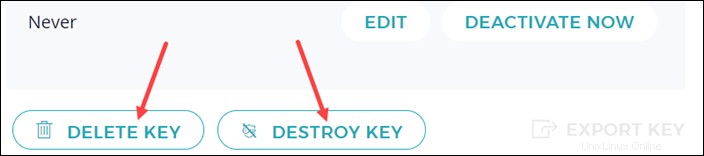Introduzione
La piattaforma di gestione della crittografia (EMP) di phoenixNAP è un sistema centralizzato che fornisce sicurezza dei dati tra più provider cloud e infrastrutture multi-cloud. Con la sicurezza integrata per tutte le esigenze di protezione dei dati, protegge chiavi di crittografia, segreti e token.
In questo articolo imparerai come eseguire il provisioning degli oggetti di sicurezza e proteggere tutti i tuoi segreti.
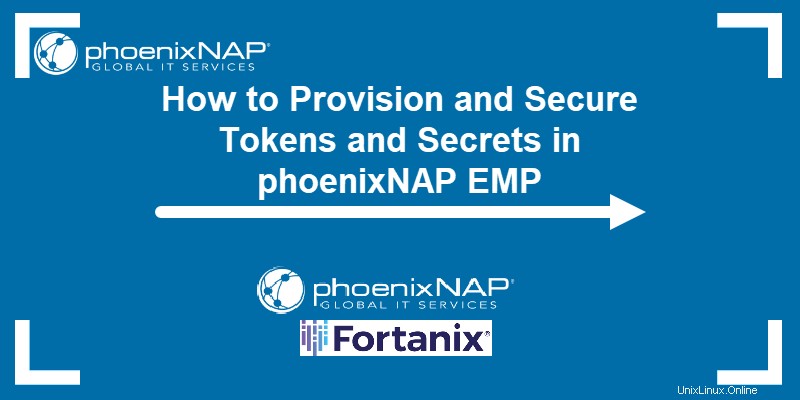
Guida introduttiva agli oggetti di sicurezza
Per iniziare a lavorare con gli oggetti di sicurezza, accedi alla piattaforma di gestione della crittografia phoenixNAP e vai a Oggetti di sicurezza sezione dalla barra laterale a sinistra.
Puoi creare/importare un nuovo oggetto di sicurezza (A) o gestire quelli esistenti (B).
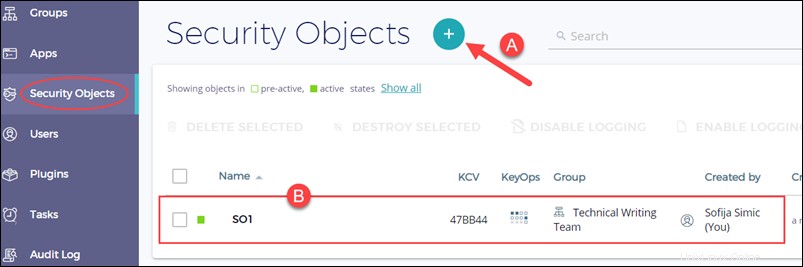
Aggiungi un nuovo oggetto di sicurezza
Per aggiungere un nuovo oggetto di sicurezza, fai clic sul più firmare e digitare le seguenti informazioni:
- Un nome per l'oggetto di sicurezza.
- Una breve descrizione.
- Assegnalo a un gruppo esistente o creane uno nuovo a cui apparterrà l'oggetto.
- Scegli se vuoi importare o generare un oggetto di sicurezza.
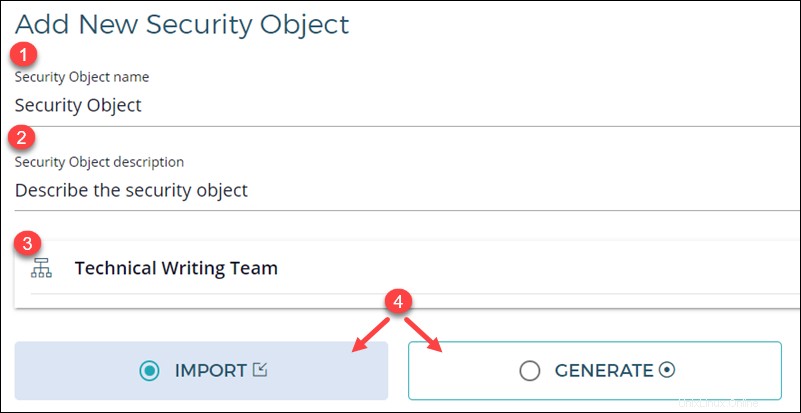
Opzione 1:importa oggetti di sicurezza
Per importare un oggetto di sicurezza esistente, attenersi alla procedura descritta di seguito.
- Seleziona IMPORTA quando si aggiunge un nuovo SO.
2. Specifica il tipo di chiave che desideri importare.
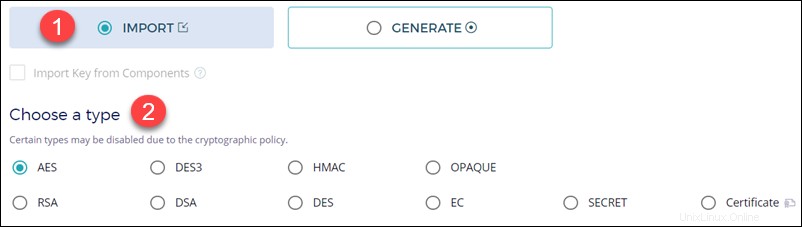
3. Se stai importando un tipo di chiave AES, DES, DES3, DSA o HMAC da un file, è probabile che la chiave sia già crittografata. In tal caso, seleziona la casella:La chiave è stata crittografata . Quindi, seleziona la chiave di crittografia della chiave utilizzata per quell'istanza specifica.
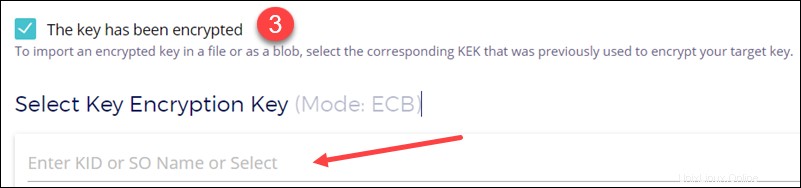
- Scegli il formato del file (Raw , Base64 o Esadecimale ) che desideri importare.
- Carica il file su EMP.

- Seleziona le operazioni chiave che desideri consentire. A causa della politica crittografica, alcune operazioni verranno disabilitate in base al tipo di chiave specificato nel passaggio 2.
- Per impostazione predefinita, EMP abilita la registrazione di controllo per mantenere un registro di controllo completo per questo oggetto. Se desideri aumentare le prestazioni, deseleziona la casella per disabilitare la registrazione.
- Infine, fai clic su IMPORTA per importare la nuova chiave di sicurezza.
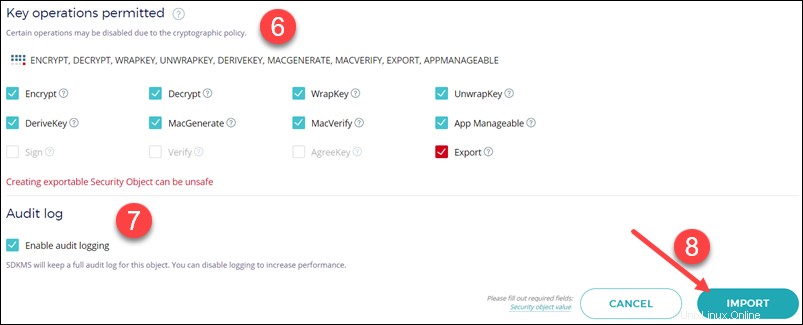
Opzione 2:Genera oggetti di sicurezza
Per generare un SO utilizzando phoenixNAP EMP:
- Seleziona GENERA quando si aggiunge un nuovo oggetto di sicurezza.
- Scegli il tipo di chiave che vuoi generare.
3. Quindi, definire la dimensione della chiave. I valori consentiti dipendono dal tipo di chiave.
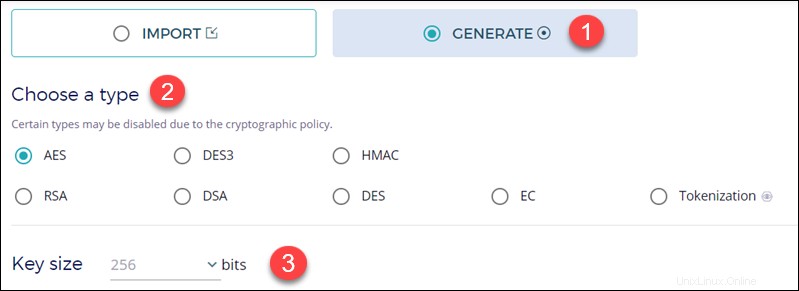
- Scegli quali operazioni chiave vuoi consentire. Alcune delle operazioni verranno disabilitate in base al tipo di chiave specificato nel passaggio 2.
- Per impostazione predefinita, EMP abilita la registrazione di controllo per mantenere un registro di controllo completo per questo oggetto. Per aumentare le prestazioni, deseleziona la casella per disabilitare la registrazione.
- Infine, fai clic su GENERA per importare la nuova chiave di sicurezza.
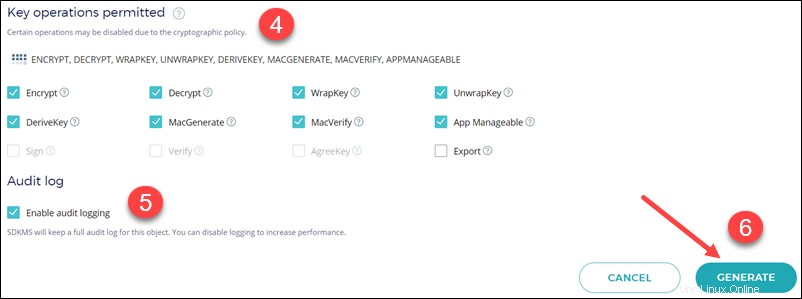
Tokenizzazione
Genera una chiave utilizzando la funzione di tokenizzazione EMP per informazioni sulla carta di credito, numeri ID e altre informazioni riservate. I token sostituiscono i dati classificati con ID alfanumerici generati casualmente. In tal modo, eliminano qualsiasi collegamento con il proprietario delle informazioni.
- Per creare un token, inizia selezionando Tokenizzazione quando scegli il tipo di chiave che desideri generare.
- Seleziona una delle quattro categorie a cui appartiene il token dell'oggetto di sicurezza:
- Generale
- Numeri di identificazione (USA)
- Numeri dei servizi militari (USA)
- Personalizzato
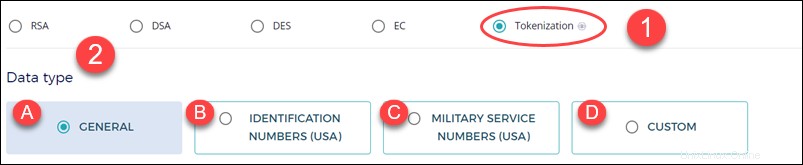
- Il passaggio successivo è scegliere le operazioni chiave consentite. Per impostazione predefinita, la tokenizzazione, la detokenizzazione e la gestione delle app sono abilitate, mentre altre operazioni sono disabilitate a causa di criteri di crittografia.
- EMP abilita la registrazione di controllo per impostazione predefinita per mantenere un registro di controllo completo per questo oggetto. Se preferisci non farlo, deseleziona la casella per disabilitare la registrazione.
- Infine, fai clic su GENERA per creare un nuovo token dell'oggetto di sicurezza con la configurazione specificata.
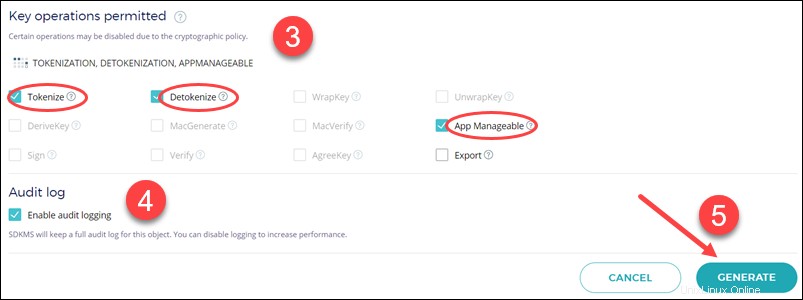
Tipi di token degli oggetti di sicurezza
Il tipo di token che puoi generare include:
- Generale
- Carta di credito
- IMSI
- IMEI
- Indirizzo IP (v4)
- Numero di telefono (USA)
- Numero di fax (USA)
- Indirizzo email
- Numeri di identificazione (USA)
- SSN
- Numero di passaporto (USA)
- Patente di guida
- Numero di identificazione fiscale individuale (USA)
- Numeri del servizio militare (USA)
- Numero di servizio dell'esercito e dell'aeronautica (USA)
- Numero di servizio della Marina (USA)
- Numero del servizio di guardia costiera (USA)
- Numero di servizio del Corpo dei Marines (USA)
- Numero del servizio d'ufficio militare (USA)
- Personalizzato
- Solo numeri
- Esadecimali
- Alfanumerico
Una volta selezionato il token, devi specificare che tipo di tokenizzazione desideri che abbia. Esistono quattro tipi principali di tokenizzazione:
- Token completo – mascherando l'intero token.
- Token + ultime 4 cifre – mascherando l'intero token tranne le ultime quattro cifre.
- Prime 6 cifre + token - mascherando l'intero token tranne le prime sei cifre.
- Prime 6 cifre + token + ultime quattro cifre - mascherando l'intero token tranne le prime sei cifre e le ultime quattro cifre.
Per maggiore sicurezza, puoi abilitare Aggiungi pattern di mascheramento opzione per sostituire le cifre selezionate del token con asterischi (*).
Lavorare con oggetti di sicurezza
Nuovi segreti e chiavi appaiono nell'elenco nella pagina principale, come nell'immagine qui sotto.

L'elenco mostra:
- Il nome dell'oggetto di sicurezza
- Il suo KCV
- Le operazioni con i tasti abilitate
- Il gruppo a cui appartiene
- L'utente che ha creato il gruppo
- Quanto tempo fa è stato creato
- Il tipo di SO
- La dimensione del SO
- Quando scade il SO
Fare clic sulla riga per visualizzare maggiori dettagli su ciascun oggetto dall'elenco. In questo modo si accede a una nuova pagina con una descrizione dettagliata della configurazione SO.
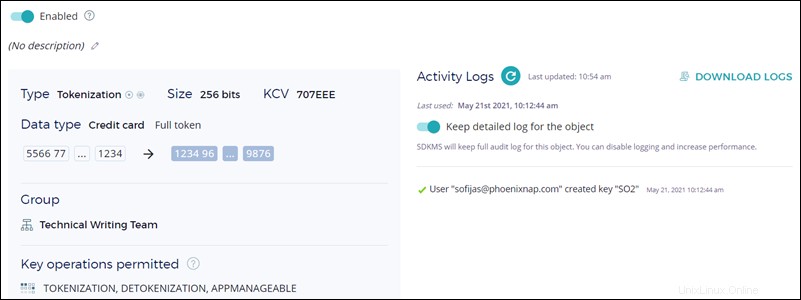
Attributi/tag degli oggetti di sicurezza
Ogni SO ha attributi/tag, che puoi vedere passando agli ATTRIBUTI /TAG scheda situata accanto a INFO . Includono:
PKCS #11 e CNG:attributi standard assegnati in base alle specifiche SO.

Attributi personalizzati:attributi che l'utente può definire e aggiungere ai metadati del SO. Puoi facilmente aggiungere attributi personalizzati quando necessario facendo clic sul pulsante blu.

Rotazione chiave
phoenixNAP EMP include la funzione Key Rotation per gli oggetti di sicurezza che consente di sostituire una vecchia chiave di crittografia con una nuova chiave crittografica.
Troverai l'opzione di rotazione della chiave nella vista dettagliata dell'oggetto di sicurezza.
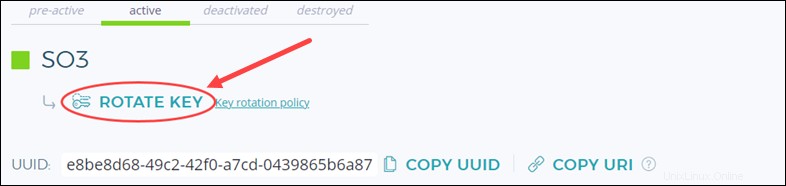
Dopo aver fatto clic su RUOTA CHIAVE , si apre una nuova finestra. Se vuoi disattivare la chiave originale dopo la rotazione, seleziona la casella prima di confermare con il RUOTA CHIAVE pulsante.
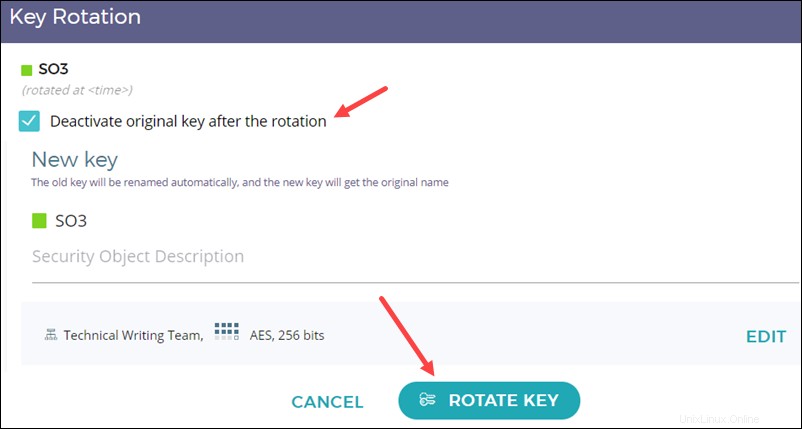
Stato oggetto di sicurezza
Lo stato SO mostra se gli utenti possono utilizzare SO per le operazioni di crittografia. Un oggetto di sicurezza può essere:
- preattivo (ha una data di attivazione futura e non è operativo prima della data specificata)
- attivo (può essere utilizzato per operazioni crittografiche)
- disattivato/disabilitato (non utilizzabile per operazioni crittografiche)
- distrutto (la chiave è disattivata, il materiale della chiave è perso e non può più essere utilizzato)
Lo stato attuale è indicato con una sottolineatura verde.
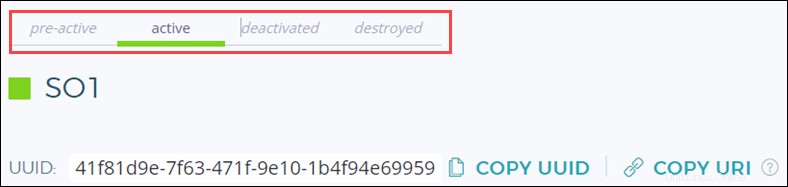
Una chiave si disattiva se viene disabilitata manualmente da un utente o se raggiunge la data di scadenza. Quando si crea un nuovo oggetto di sicurezza, la configurazione predefinita non scade mai.
Puoi modificare questa impostazione nella visualizzazione SO dettagliata e aggiungere una data in cui desideri che la chiave passi allo stato disattivato.
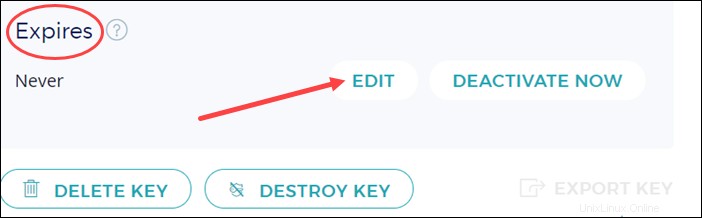
Abilita/Disabilita oggetti di sicurezza
Puoi abilitare o disabilitare facilmente gli oggetti di sicurezza attivando o disattivando Abilitato campo nella vista dettagliata chiave. Quando un SO è disabilitato, non può eseguire alcuna operazione di crittografia. Tuttavia, il materiale e i dati chiave vengono salvati e possono essere facilmente attivati in qualsiasi momento.
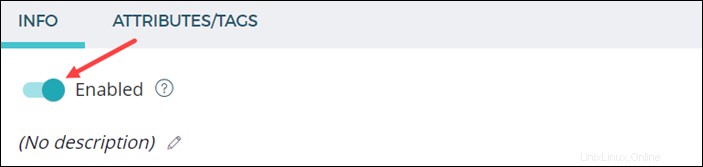
Come eliminare/distruggere oggetti di sicurezza
Esistono due modi per rimuovere una chiave in EMP:
- Elimina . Eliminare un SO significa rimuovere il materiale della chiave e i suoi metadati in modo permanente. L'azione non può essere annullata e l'oggetto non può essere ripristinato una volta eliminato.
- Distruggi . Distruggere una chiave significa metterla in uno stato irreversibile di disabilitazione ed eliminare il materiale della chiave. Sebbene il SO non possa più essere utilizzato, i suoi metadati vengono conservati.